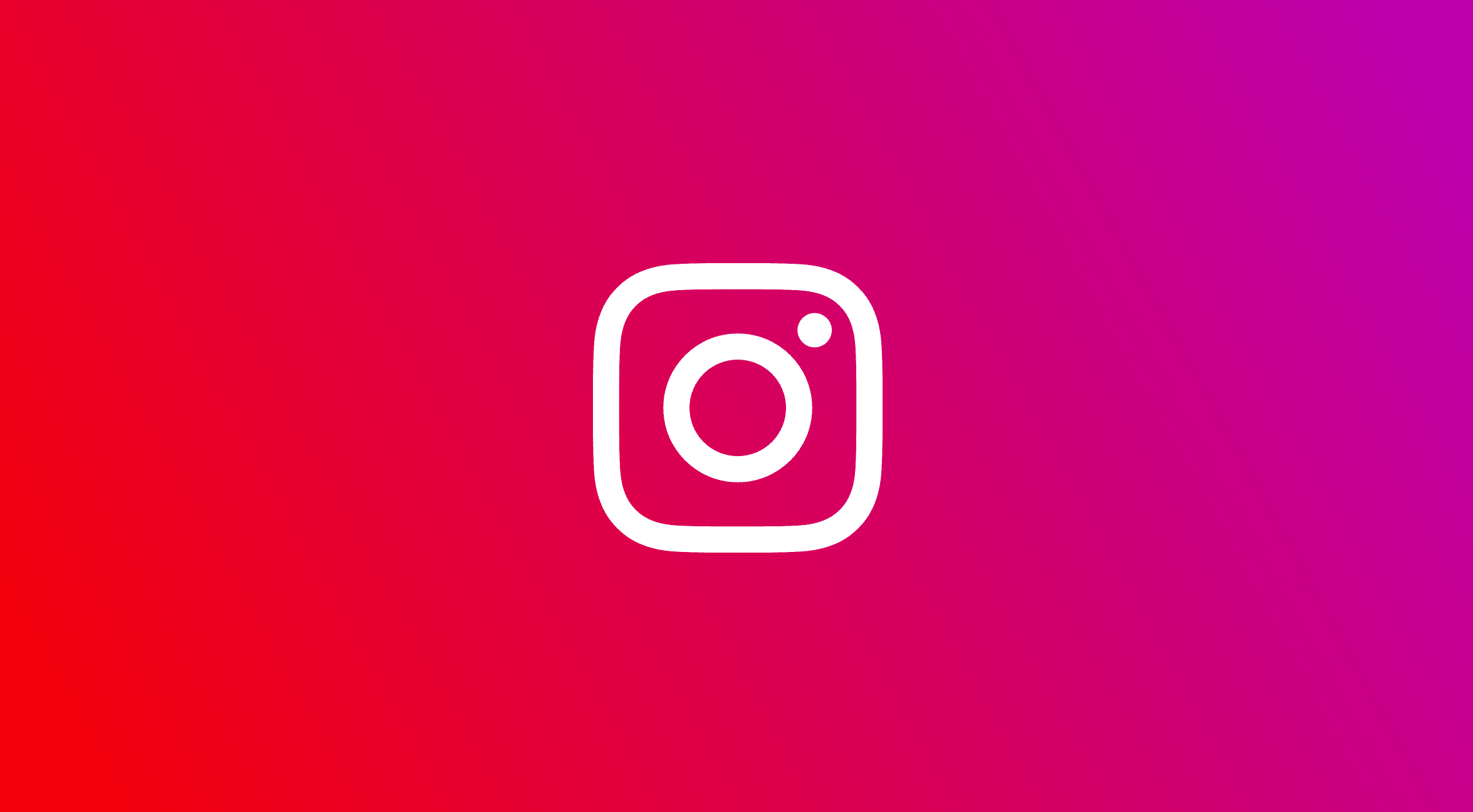
Hvis du har kommet så langt, er det fordi du er en gal person eller en gal person på det sosiale nettverket par excellence, men fremfor alt fordi du vil vite hvordan du filtrerer på Instagram. Vel, du har funnet den rette artikkelen. I løpet av de følgende minuttene lærer du å lage filtre takket være et program som heter Spark AR Studio.
Først og fremst skal vi vise deg hvordan du lar deg inspirere av andre filtre, slik at du ikke begynner fra bunnen av. Så du kan være tydelig på hva du vil lage i Spark AR Studio og gå til fast skudd.
Effects Explorer: oppdag nye filtre på Instagram
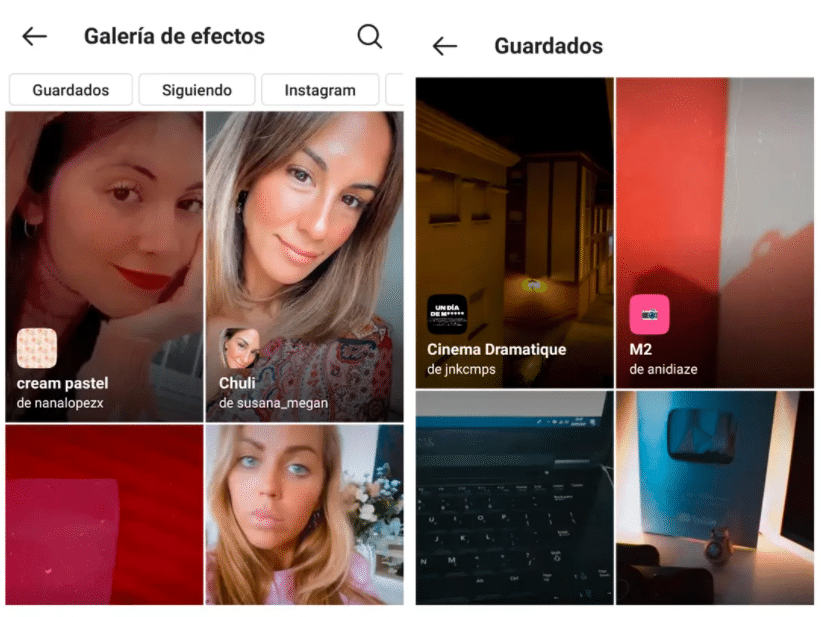
Først av alt advarer vi deg, når du oppretter en, er det en non-stop, det blir noe vanedannende. Når vi vet dette, kan vi forsikre deg om at den som lager et filter, lager to, derfor må disse filtrene gå et sted, ikke sant?
Det kalles effekter explorer, I den vil du ha resten av effektene av brukeren du leter etter, samt tilleggsalternativer, for eksempel rapporteringsfilter, i tilfelle det bryter med reglene for Instagram.
I tillegg til dette prøver Instagram å lære bort noen populære filtre gruppert etter kategorier- Kamerastiler, kjærlighet, selfies, sci-fi, fantasy, arrangementer, hobbyer, rare og skumle, dyr, morsomme, humør, farge og lys og mange andre.
Med dette enkle verktøyet kan du oppdage nye filtre som enkelt kan filtrere på temaet du vil ha. Også du kan bli inspirert, Endre mening eller bare henge og ha det gøy å prøve filtre fra Instagram-fellesskapet.
Hvordan lage filtre på Instagram med Spark AR Studio
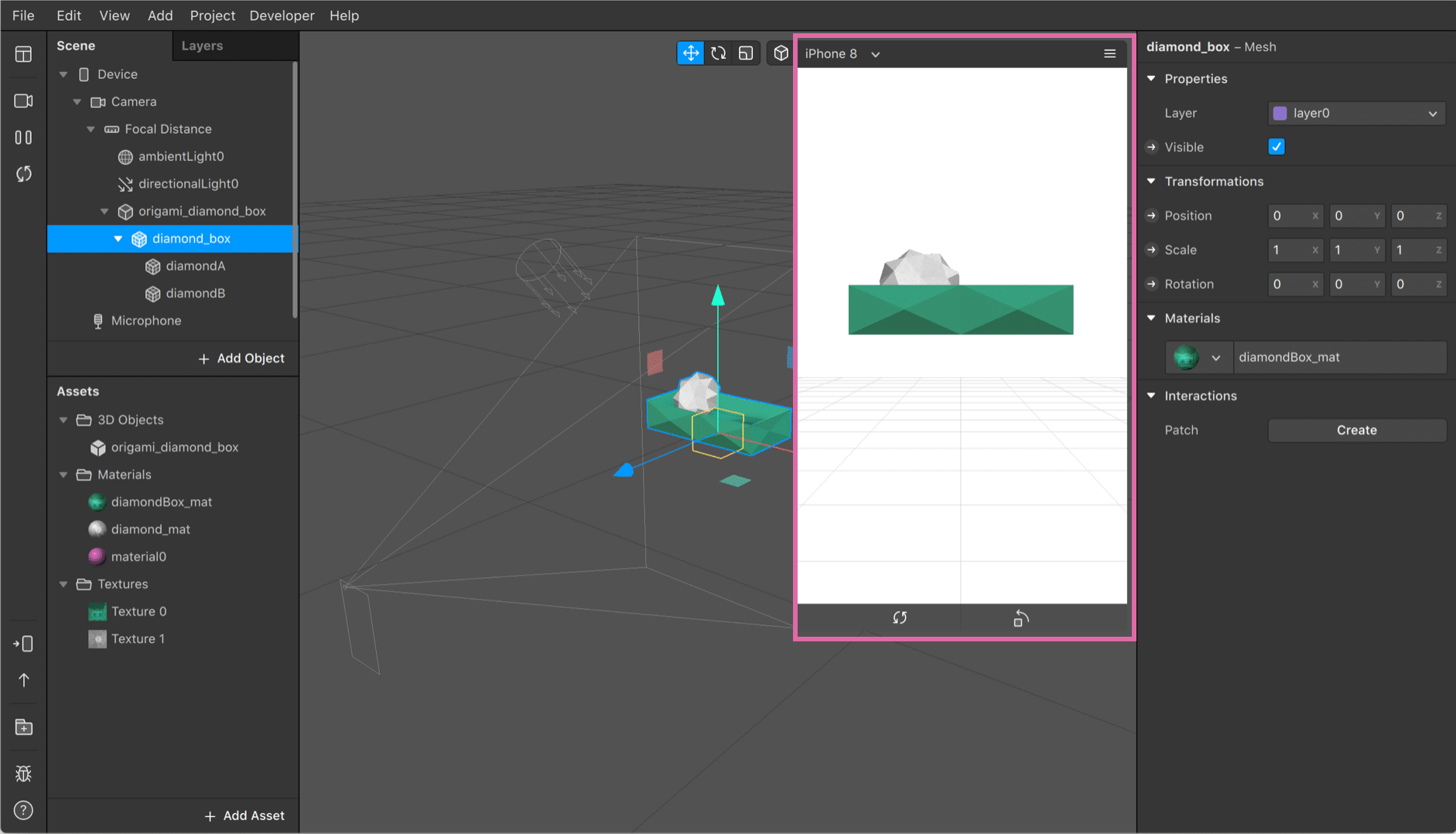
Last ned Spark Studio
For å starte må du bare skrive inn adressen til den offisielle Spark Studio-siden og last den ned helt gratis. Det er en versjon for Windows, men det må sies, fra Facebook (selskapet som eier Instagram), de anbefaler at du bruker versjonen til Mac, siden den er den mest stabile, så du har flaks hvis du eier en iMac eller en McBook Pro.
Første gang i Spark Studio
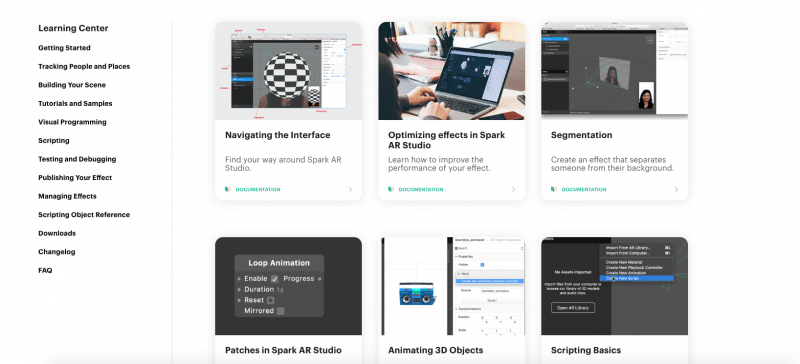
Når du møter programmet for første gang mest sannsynlig vil du finne det ganske vanskelig å forstå. Ikke bekymre deg, det er det mest normale. Hvis du noen gang har brukt et 3D-designprogram, kan du være litt mer kjent med grensesnittet og måten det fortsetter med hvert verktøy på. I tilfelle du vet absolutt ingenting, og det er første gang, har du en fingertuppStort utvalg av opplæringsprogrammer opprettet av den offisielle Spark Studio-plattformen.
På dette punktet ser du allerede lyset ved enden av tunnelen i dette om å vite hvordan du lager Instagram-filtre, antar vi. Ikke mye mer igjen, ikke bekymre deg. For å gjøre livet ditt mye mer enn enkelt, kommer vi til å koble deg til beste videoen for å lage et instagramfilter som vi har sett på siden din. Du må bare Klikk her.Og du vil allerede være foran en perfekt opplæring.
Rask guide for å lage et Instagram-filter med Spark Studio
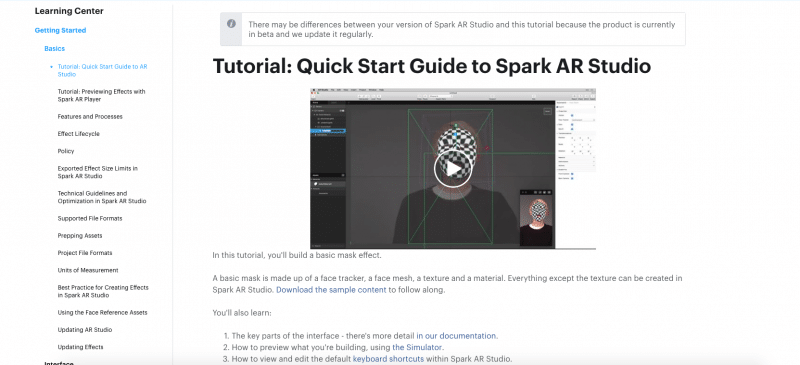
Som vi fortalte deg før, du må laste den ned og deretter utføre en enkel og flat installasjon av programmet, som alt liv. Det er forskjeller mellom Mac-versjonen og Windows-versjonen, men ingenting vi ikke vet om på dette tidspunktet.
Når du har installert den, trenger du bare å gå inn i applikasjonen og begynne å bruke den. Når du først går inn i Spark Studio, du må logge på med Facebook-kontoen din . For å gjøre dette, skriv inn e-postadressen og passordet ditt og trykk på knappen Logg Inn. Etter det, på baksiden, vil du se en ukontrollert rute, og du kan la den være slik uten å velge den for å nekte Facebook å bruke e-postmeldingen og kontoen din til å sende deg reklame relatert til dem.
Når du er inne i programmet, må du se at det først er en første skjerm med mange eksempler og forskjellige alternativer for å laste inn effekter eller lage dem fra bunnen av. Når du kommer inn og er i redaktøren, blir det som vi sa, Hvis du har brukt 3D- eller fotoretusjeringsprogramvare eller til og med videoredigeringsprogramvare, vil det være ting som er kjent for deg.. Programmet kommer med demo-videoer av syv personer som gjør forskjellige hodebevegelser, slik at du enkelt kan teste effekten av filtrene. Og hvis de til slutt ikke overbeviser deg, kan du importere videoer fra PC-en din for å lage mer spesifikke ting.
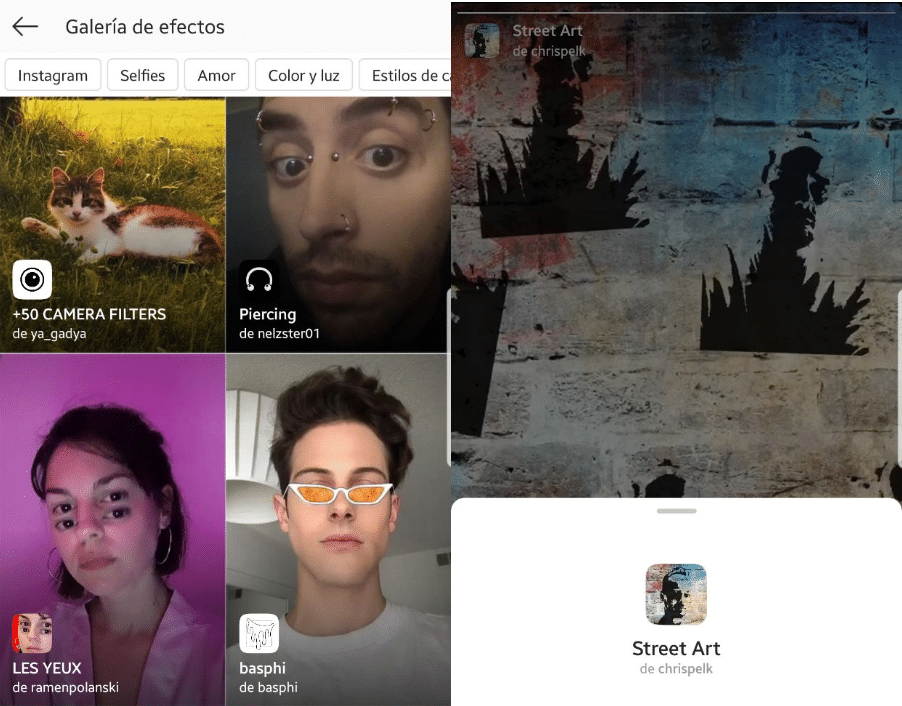
Med Spark Studio AR Player kan du lage forskjellige filtre, inkludert en maske fra bunnen av eller en veldig enkel forvrengning. For å lage dem trenger du bare å følge trinnene i videoen som vi tidligere hadde koblet til.
Kort sagt, hvis du vil ha en enkel forvrengning, må du klikke på Face Distortion-knappen. Når du har gjort det, åpnes en ny meny, i venstre kolonne kan du klikke på FaceMesh_Distorsion for å konfigurere det forvrengte filteret du vil lage med den masken. Etter å ha klikket, vil mange data vises til høyre, men du vil legge merke til at det er seksjoner med forskjellige temaer, en av dem er Deformasjon, det er her kontrollene skal deformere nese, ansikt, hake, øye, munn ...
Test filtrene og kreasjonene dine på mobiltelefonen
Spart AR Studio har et alternativ som du kan teste filtrene dine i ansiktet fra din egen mobiltelefon. For å gjøre det, i kolonnen som du finner til høyre for helheten klikk på knappen Test på enheten. Denne knappen vises med et mobilikon og også med en innoverpil. Etter å ha trykket på den, åpnes en ny skjerm der du kan velge om du vil teste filteret i Instagram-kameraet, Facebook-kameraet eller i selve applikasjonen Spark AR Player, som er eksklusivt for iOS-telefoner, Husk på.
For å fortsette med guiden har vi brukt versjonen av Instagram, og når den brukes, laster applikasjonen opp filteret midlertidig til serverne og genererer en lenke slik at du kan prøve det lokalt i minst en time. Så vil du se at Spark AR Player vil opprette en lenke, kopier den og åpne den på mobilen din. Når du har gjort det, blir filteret du har opprettet åpnet direkte og uten å gjøre noe annet på mobiltelefonen din og dens tilhørende applikasjon, i dette tilfellet Instagram.
Slik publiserer du filtrene dine på Instagram
Når du har laget et filter med Spark Studio og du vil last det opp til instagram Du må bekrefte at den oppfyller kravene til Facebook og Instagram, det vil si med deres bruk og fellesskapsretningslinjer. I tillegg til dette, Du må registrere deg som skaper, eller som innholdsskaper på plattformene.
Per i dag er det mer enn 20.000 XNUMX registrerte innholdsskapere, som er en del av en lukket beta. For å få tilgang til den, må du koble Instagram-kontoen din til din personlige Facebook-konto, og vær forsiktig her, du vil ikke kunne koble den til en side, den må være en personlig profil. Etter denne prosessen trenger du bare følg trinnene som er beskrevet på nettstedet Spark AR Studio.
Når kontoen din er godkjent som skaper av Facebook og Instagram, kan du laste opp filteret du har opprettet for å bli overvåket på det offisielle nettstedet til Spark AR Hub, i henhold til disse vilkårene eller reglene:
- Den eksporterte filen fra Spark AR
- Filtrer navn, eier og beskrivelse.
- En video der du vises med filteret
- Et ikon for filteret
Fra Facebook kommenterer de det Denne prosessen kan ta alt fra en dag til en uke. Det de garanterer 100% er at de vil avvise filteret hvis det ikke overholder fellesskapsstandardene.
Del filteret ditt gjennom Instagram Stories
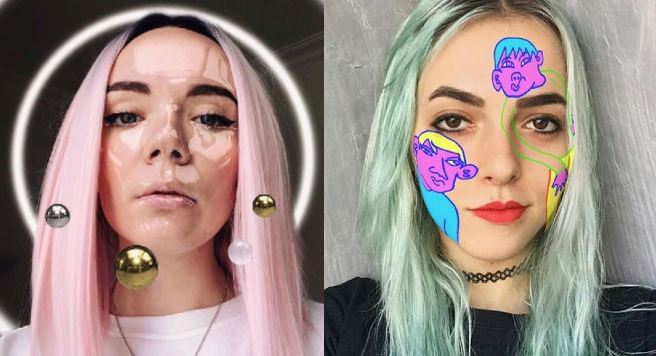
På dette punktet er det du vil gjøre, å publisere det, endelig! Denne delen er veldig enkel, du må bare bruke Instagram Stories å dele den. Alle som følger deg vil ha filteret automatisk aktivert i historien sin.
I tilfelle de ikke er dine følgere, de må se en historie med det filteret og klikk på toppen, der det står det typiske "prøv".
Nå vet du hvordan du oppretter, godkjenner og deler filteret ditt på Instagram, du må bare gjøre det viralt!
For å gjøre dette, må du bli en innholdsskaper, så denne artikkelen videre hvordan du slipper løs Instagram-profilen din Det er mer enn interessant å få følgere og forbedre profilen din med bare et par applikasjoner, noe som vil forbedre innholdet ditt mye.
Hvordan har det vært? Gi oss beskjed i kommentarfeltet!